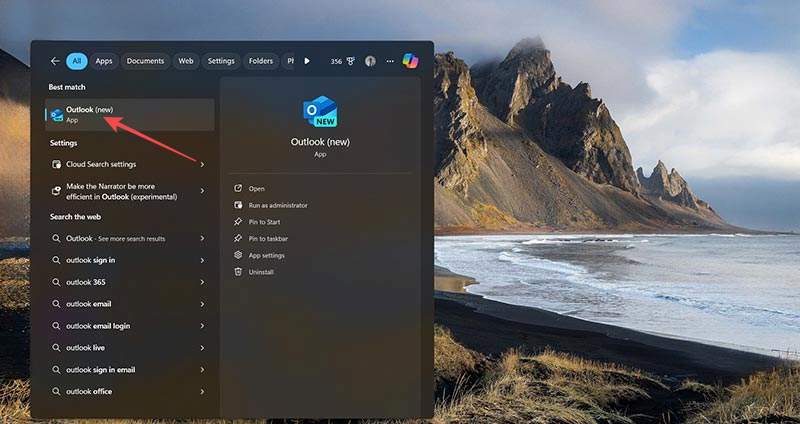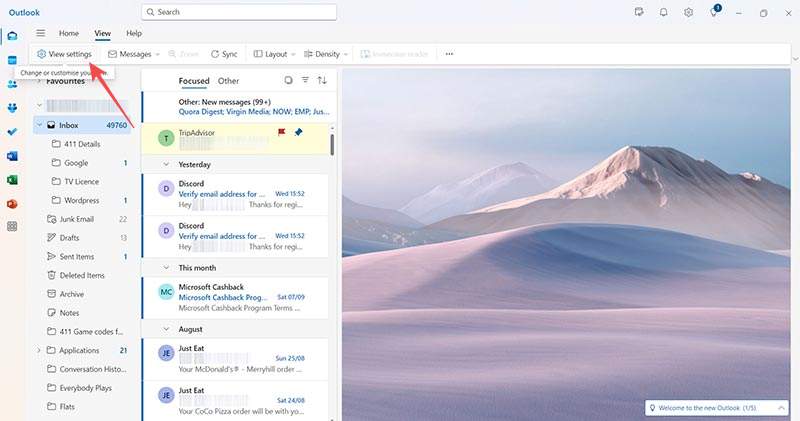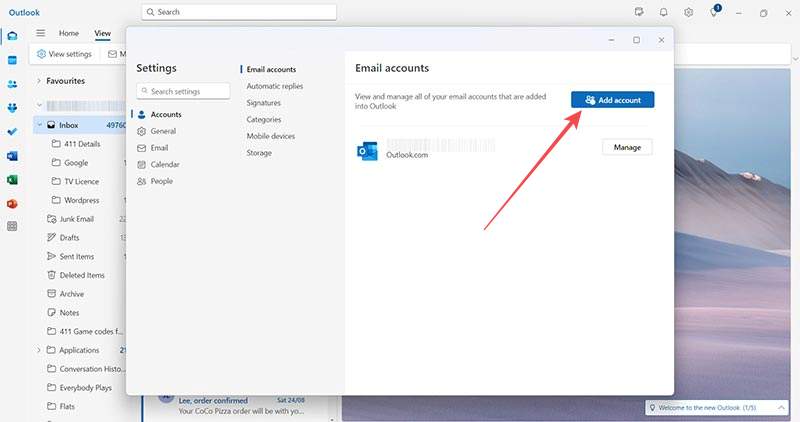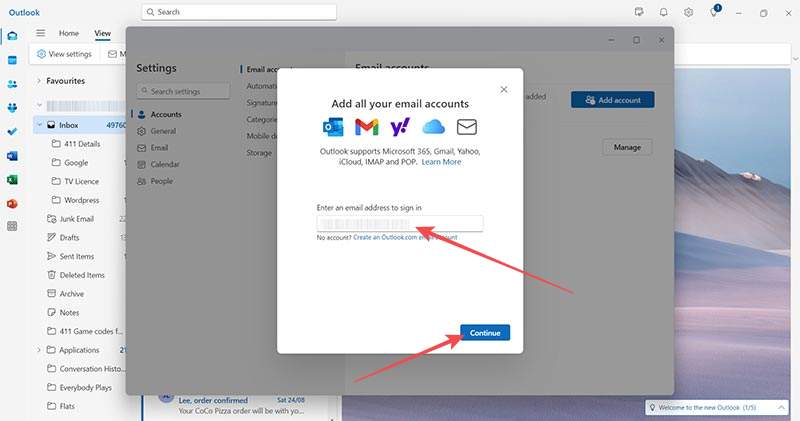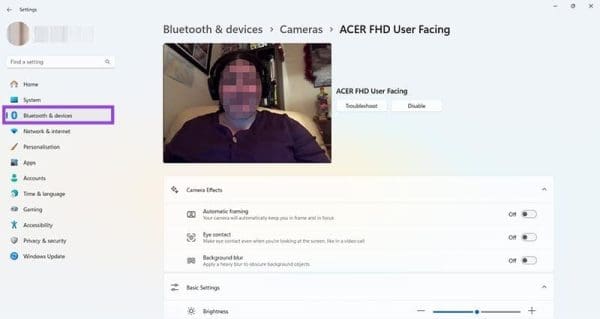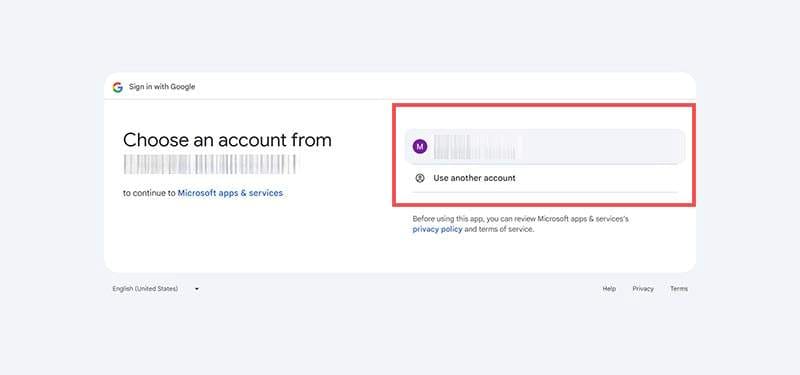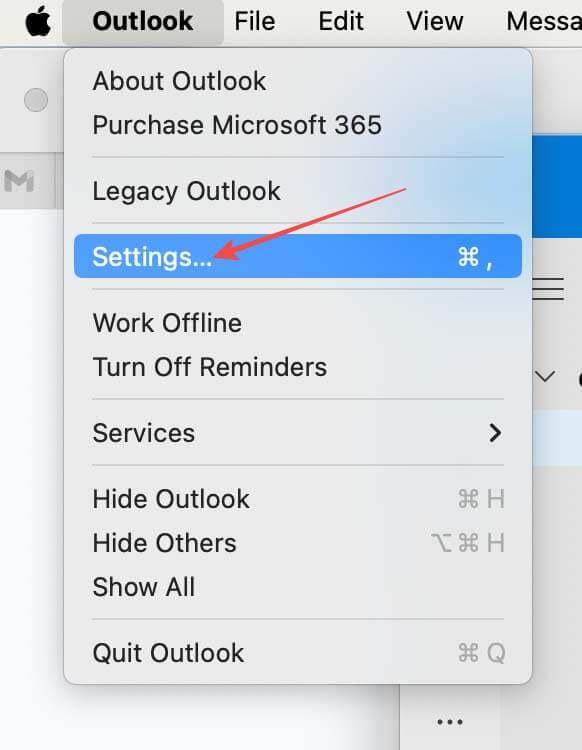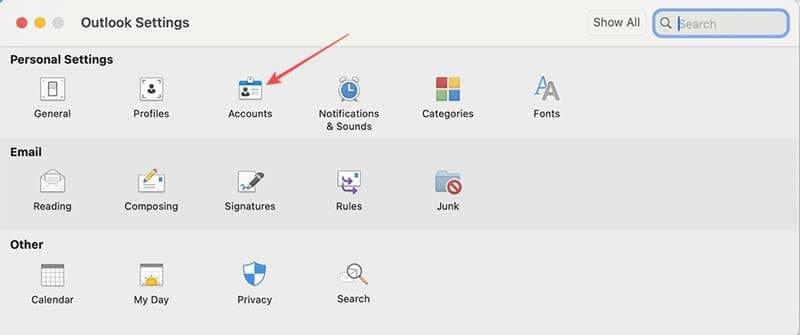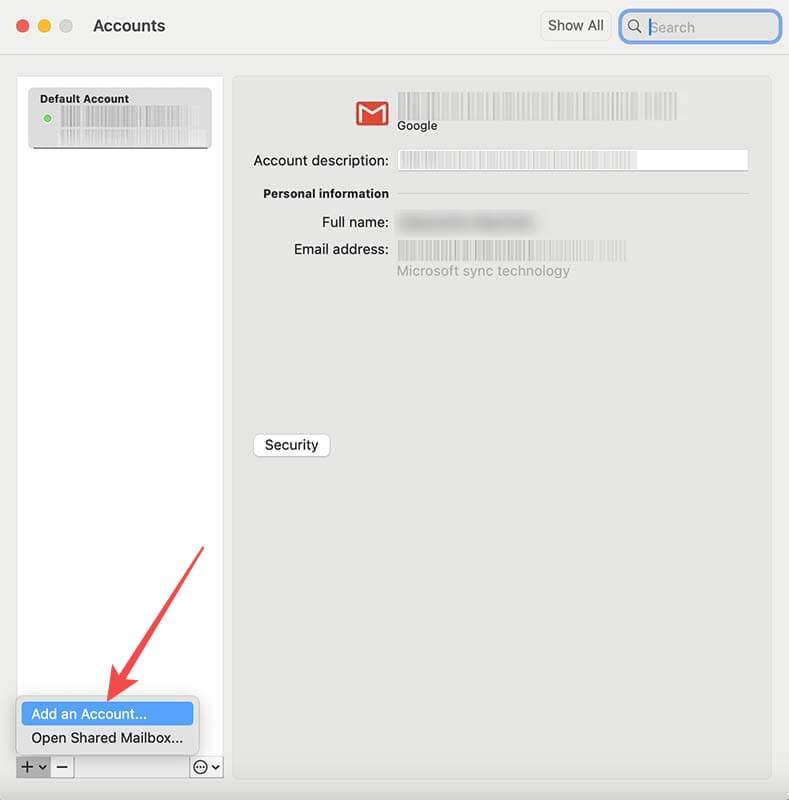Useiden sähköpostilaatikoiden hallinta voi olla tuskallista, varsinkin jos sinulla on tärkeitä sähköposteja molemmissa. Tämä on ongelma, jota monet ihmiset kohtaavat, jos he ovat aiemmin avanneet Microsoft Outlookin ja Gmail-tilit. Jos sinulla on tämä ongelma, sinulla on nyt ratkaisu – tämä artikkeli näyttää, kuinka synkronoida Gmail Microsoft Outlookin kanssa.
Sisältö
Kuinka synkronoida Microsoft Outlook Gmailin kanssa PC:llä
Jos käytät PC:tä, saatat olettaa, että voit synkronoida Outlookin Gmailin kanssa verkkoselaimesi kautta. Näin ei kuitenkaan ole – seuraavat vaiheet toimivat vain Outlook-sovelluksen kautta, joka on asennettu PC:lle. Yrittäminen seurata näitä ohjeita selaimessa paljastaa, että “Lisää tili” -vaihtoehto ei ole saatavilla.
- Napsauta näytön oikeassa alakulmassa olevaa “Hae” -kenttää ja kirjoita “Outlook.”
- Avaa “Outlook” -sovellus, joka joko kirjautuu sinut automaattisesti sisään tai pyytää sinua syöttämään tietosi.
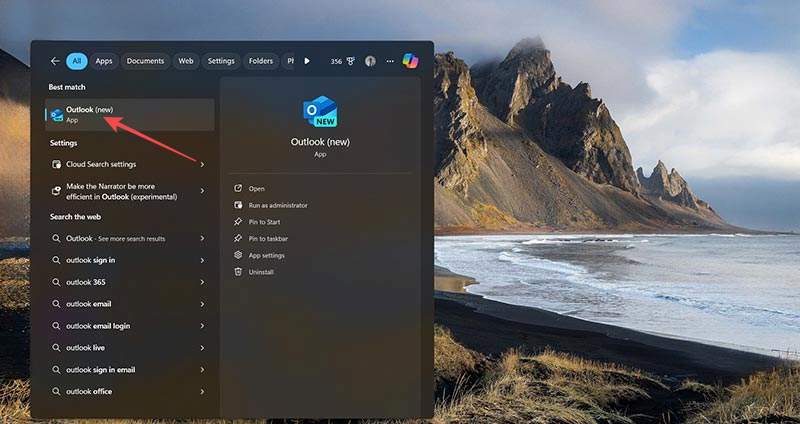
- Siirry navigointipalkin yläosassa kohtaan “Näytä” ja napsauta “Näyttöasetukset.”
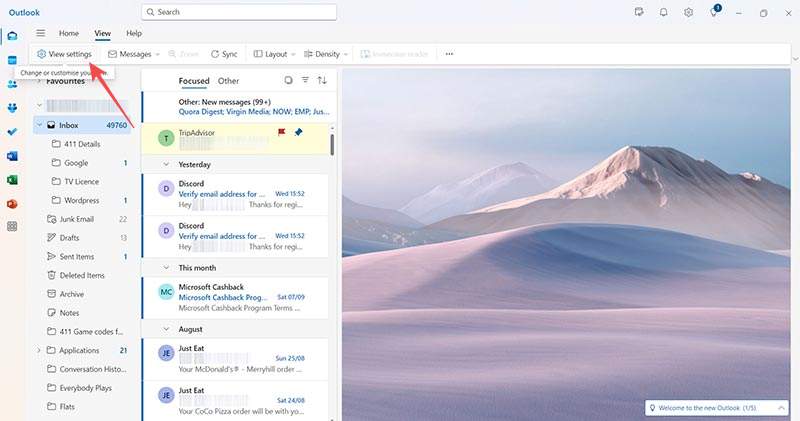
- Valitse “Tilithan” ja sen jälkeen “Sähköpostitilit,” jotta voit avata näytön, joka näyttää kaikki Microsoft Outlookiin synkronoidut tilit.
- Napsauta “Lisää tili” -painiketta.
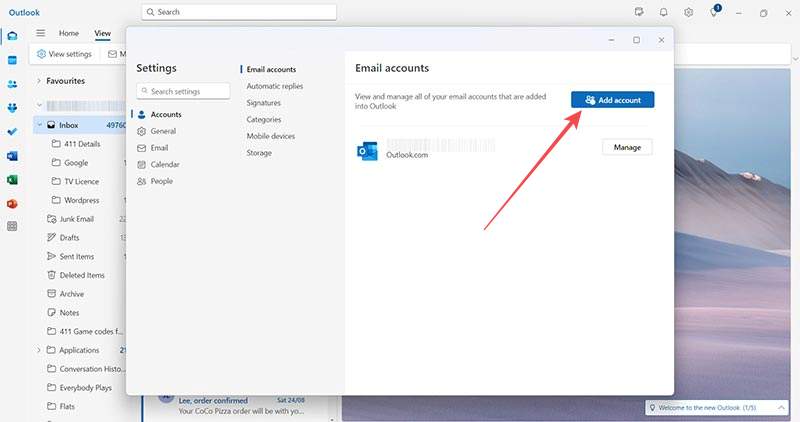
- Syötä Gmail-tilisi sähköpostiosoite tekstikenttään ja napsauta “Jatka” -painiketta.
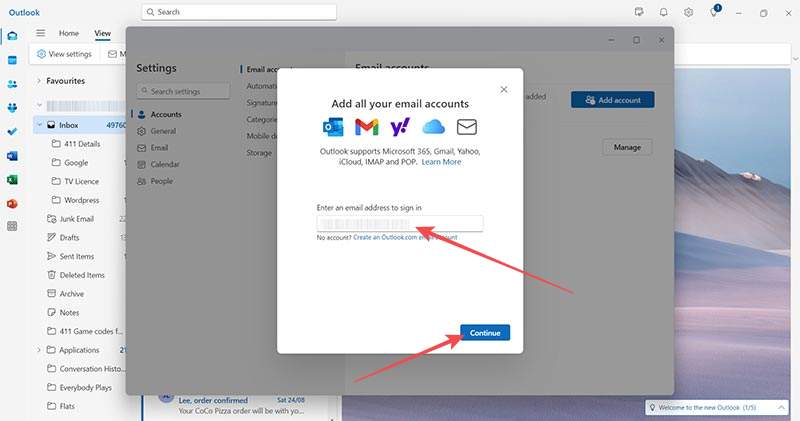
- Saat ponnahdusikkunan, joka ilmoittaa, että Outlook voi synkronoida useita aspekteja kahdesta sähköpostitilistä Microsoft Cloudin kanssa. Tämä on pakollista, joten napsauta “Jatka” jatkaaksesi. “Peruuta” valinta vie sinut takaisin sähköpostin syöttöruutuun. Tämä vaihe synkronoi myös Microsoft Outlookin Gmail Kalenterin kanssa.
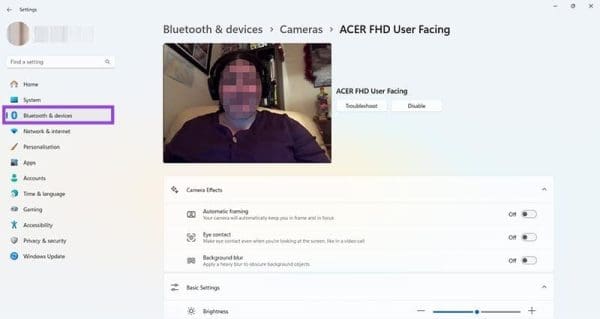
- Valitse Gmail-tilisi sähköpostiosoite ja seuraa ohjeita synkronoinnin loppuunsaattamiseksi.
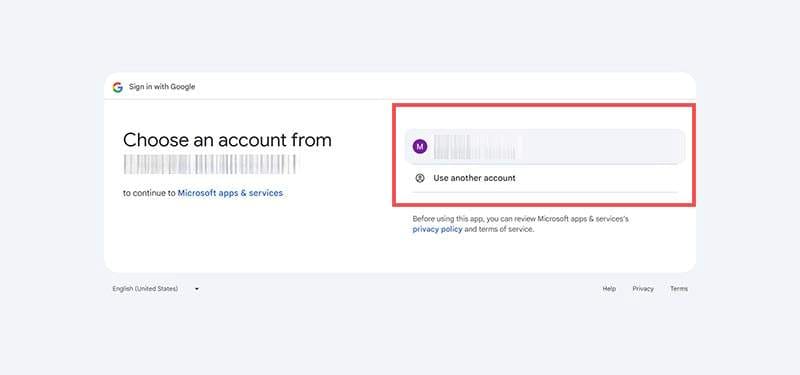
- Toista vaiheet 3-8, jos sinulla on lisää Gmail-tiliä, jotka haluat synkronoida Microsoft Outlookin kanssa.
Kuinka synkronoida Microsoft Outlook Gmailin kanssa Macilla
Microsoft Outlook -sovellus on myös saatavilla Apple Mac -laitteille ja sen voi ladata Microsoftin verkkosivustolta. Kun sinulla on sovellus, seuraa näitä vaiheita synkronoidaksesi Outlook Gmailin kanssa Macillasi.
- Avaa Microsoft Outlook -sovellus ja kirjaudu Outlook-tilillesi.
- Siirry ylävalikkopalkkiin ja valitse “Asetukset” tai paina “⌘ + ,” avataksesi “Asetukset” -valikon.
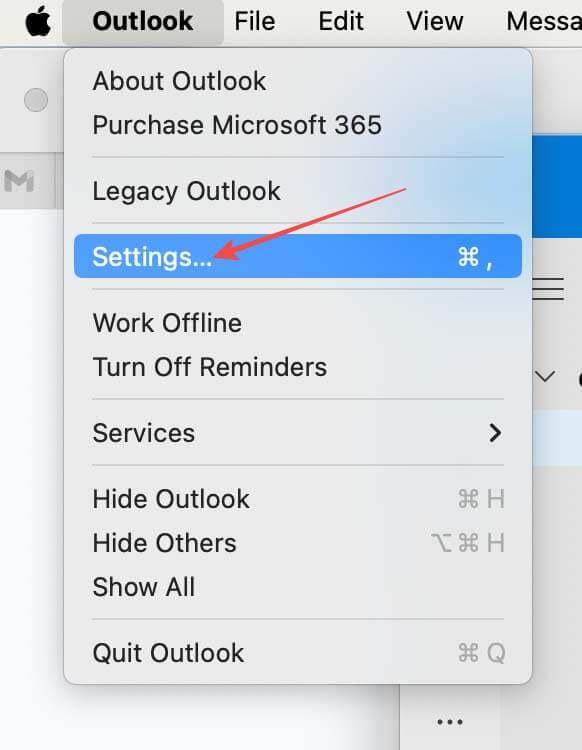
- Etsi “Henkilökohtaiset asetukset” ja valitse “Tilithan” saatavilla olevista vaihtoehdoista.
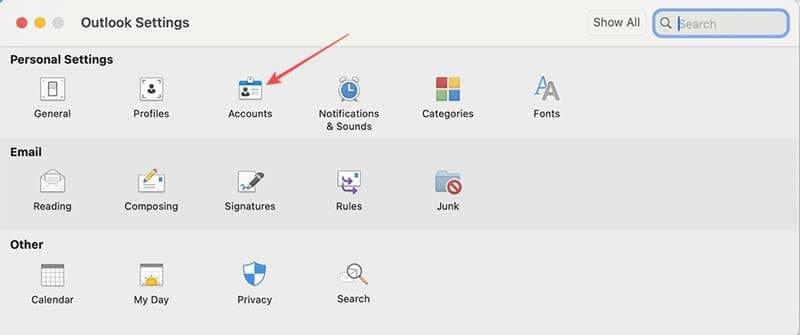
- Avautuvassa ponnahdusikkunassa siirry näytön vasempaan alakulmaan ja napsauta “+” -painiketta.
- Valitse “Lisää tili” avautuvasta valikosta.
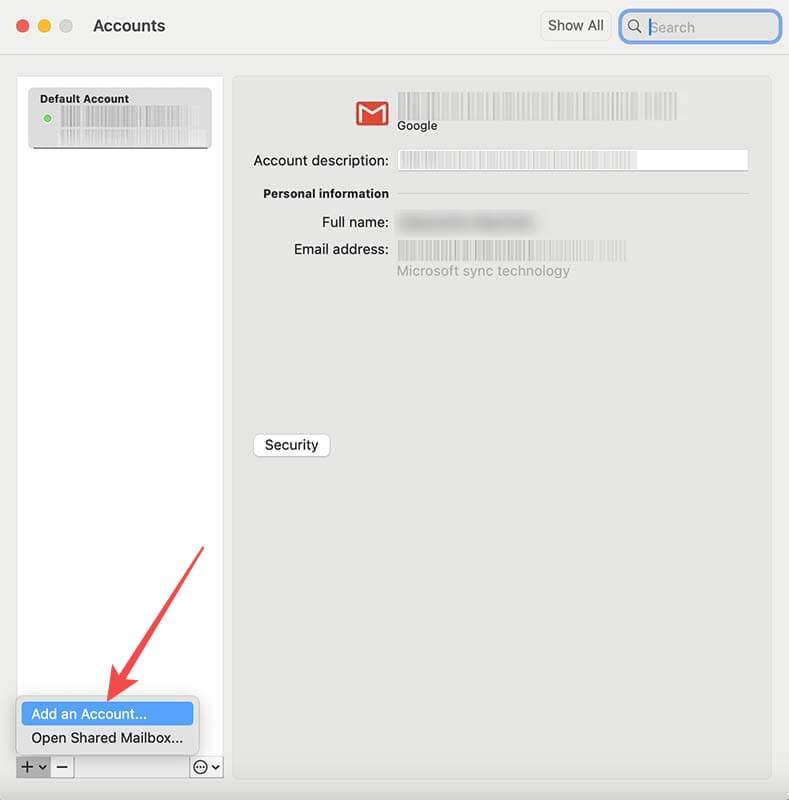
- Näet ponnahdusikkunan, jossa lukee “Tervetuloa Outlookiin” ja tekstikenttä. Syötä Gmail-tilisi sähköpostiosoite tekstikenttään ja paina “Jatka” -painiketta.
- Valitse Gmail-tili, jonka haluat synkronoida Microsoft Outlookin kanssa, ja syötä salasanasi, kun sitä pyydetään.
- Microsoft Outlook pyytää erilaisia luovia oikeuksia kahden tilisi synkronointia varten. Valitse “Salli.”
Palaat Microsoft Outlook -sovellukseen, joka ilmoittaa, että olet onnistuneesti synkronoinut Gmail-tilisi. Napsauta “Valmis” -painiketta, jos tämä on ainoa tili, jonka haluat synkronoida, tai “Lisää toinen tili” tarvittaessa. Viimeisessä tapauksessa seuraat vain vaiheita 6-9 uudelleen synkronoida toisen Gmail-tilin Microsoft Outlook -tilisi kanssa.
Usein kysytyt kysymykset
1. Miksi Microsoft Outlook ei synkronoidu Gmailin kanssa?
Tiliesi synkronoinnin epäonnistumiseen voi olla useita syitä. Yritä palauttaa käsin Outlook-tilisi offline-kansiot. Jos se ei toimi, saatat joutua ottamaan käyttöön POP- ja IMAP-asetukset Gmailissa – nämä ovat sähköpostiprotokollia, jotka mahdollistavat pääsyn tiliin muiden sähköpostipalvelimien kautta – tai ottamaan käyttöön G Suite -synkronoinnin Microsoft Outlookin kanssa Gmail-tilissäsi.